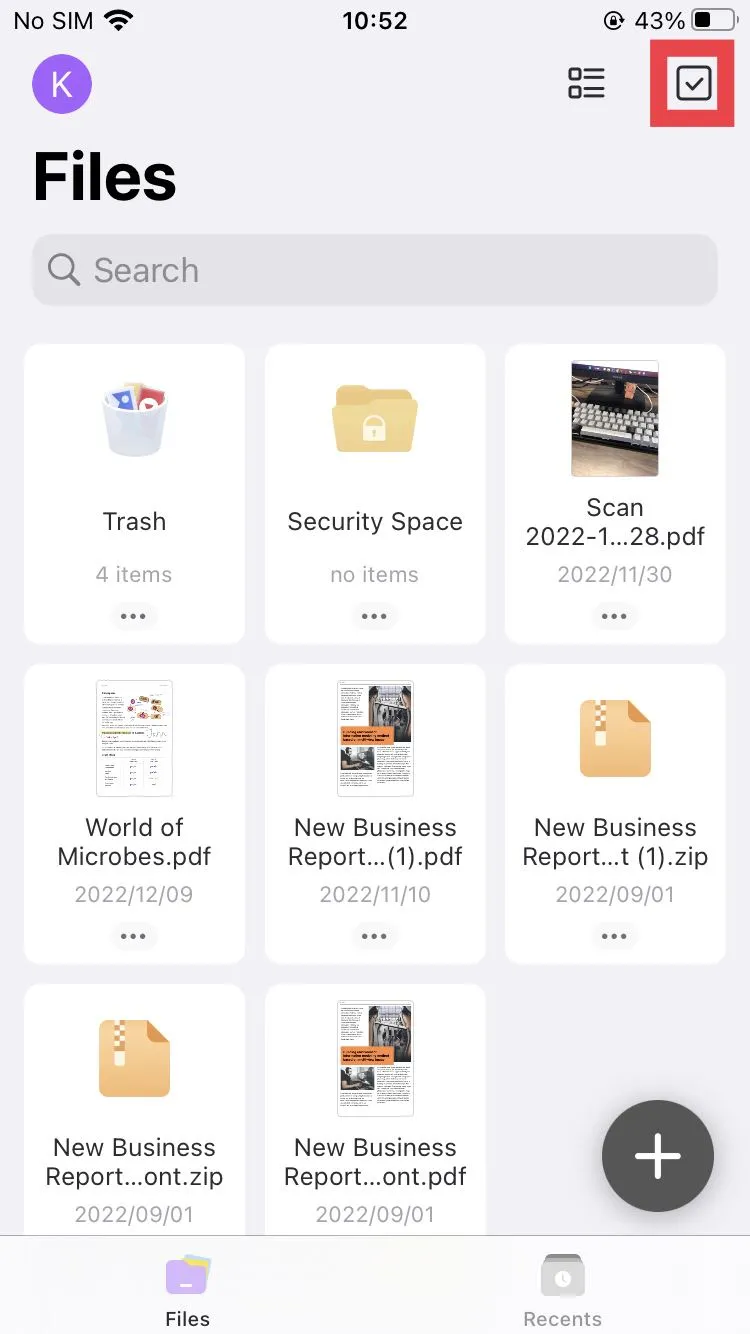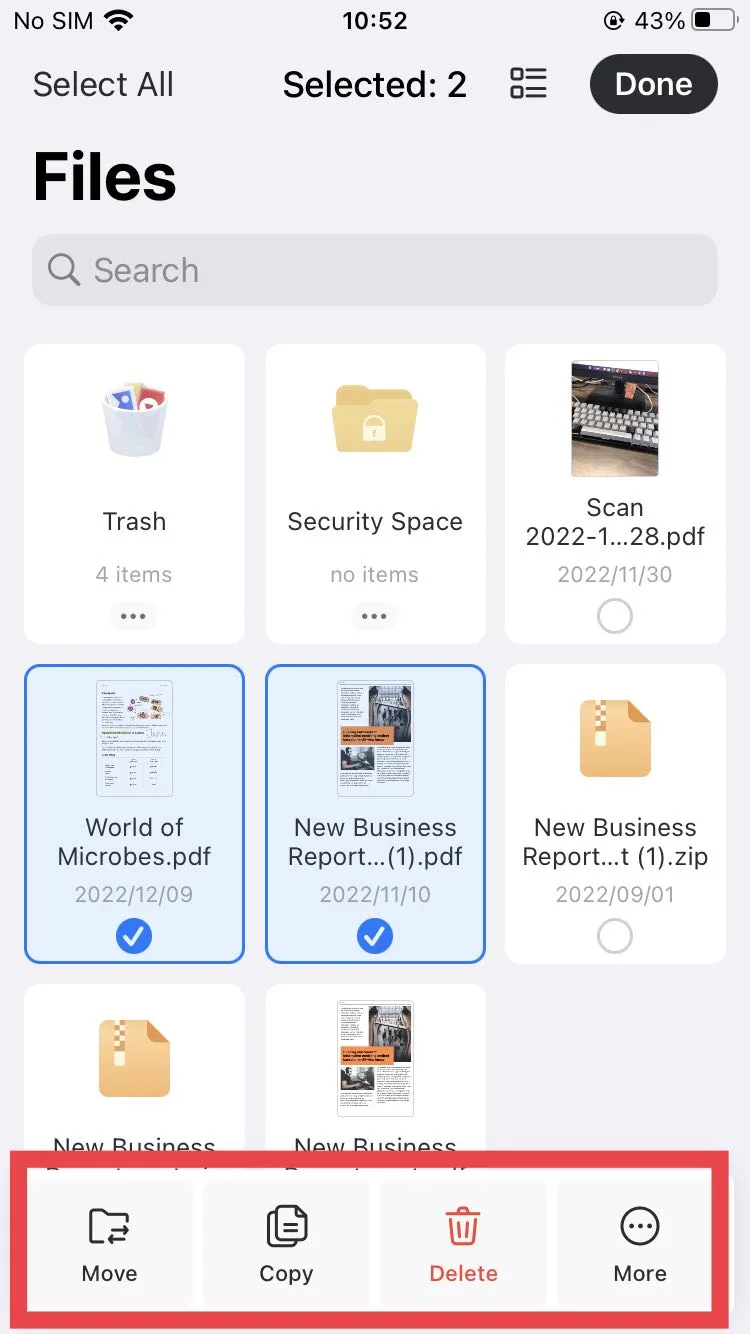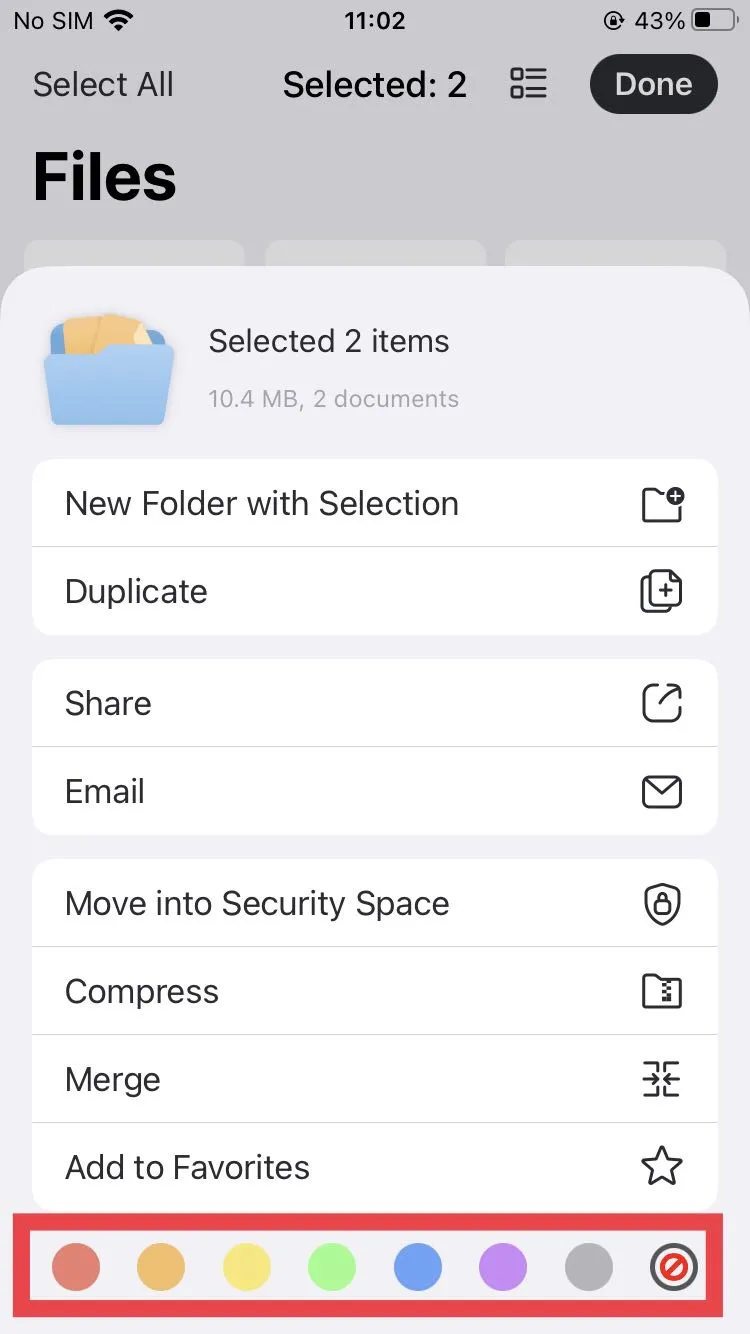在UPDF中對PDF文檔添加顏色標籤
與我們在 macOS 中看到的類似,我們可以使用UPDF對PDF檔案進行顏色標記,以便可以輕鬆找到關聯的檔案。若要將顏色標籤新增至文件中,請依照下列步驟操作:
- 點選文件的“...”。
- 點擊您想要用來標記文件的顏色。
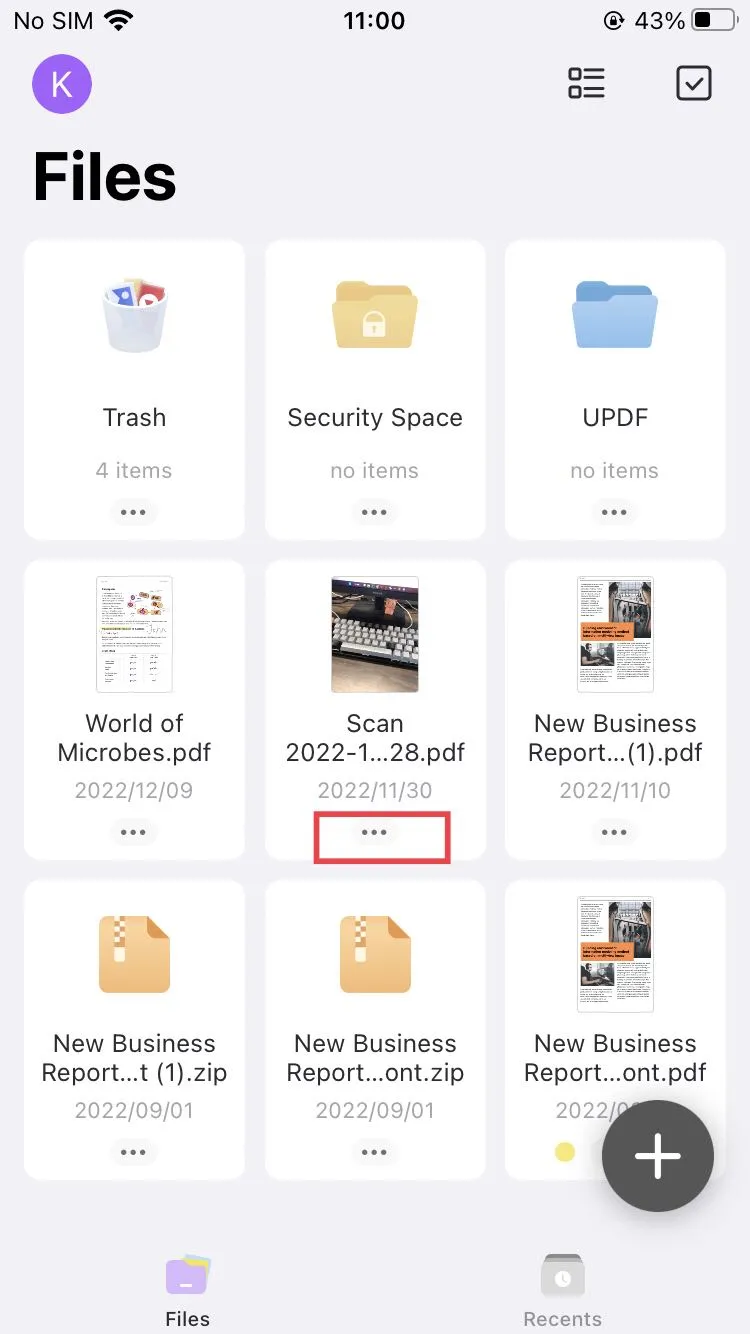
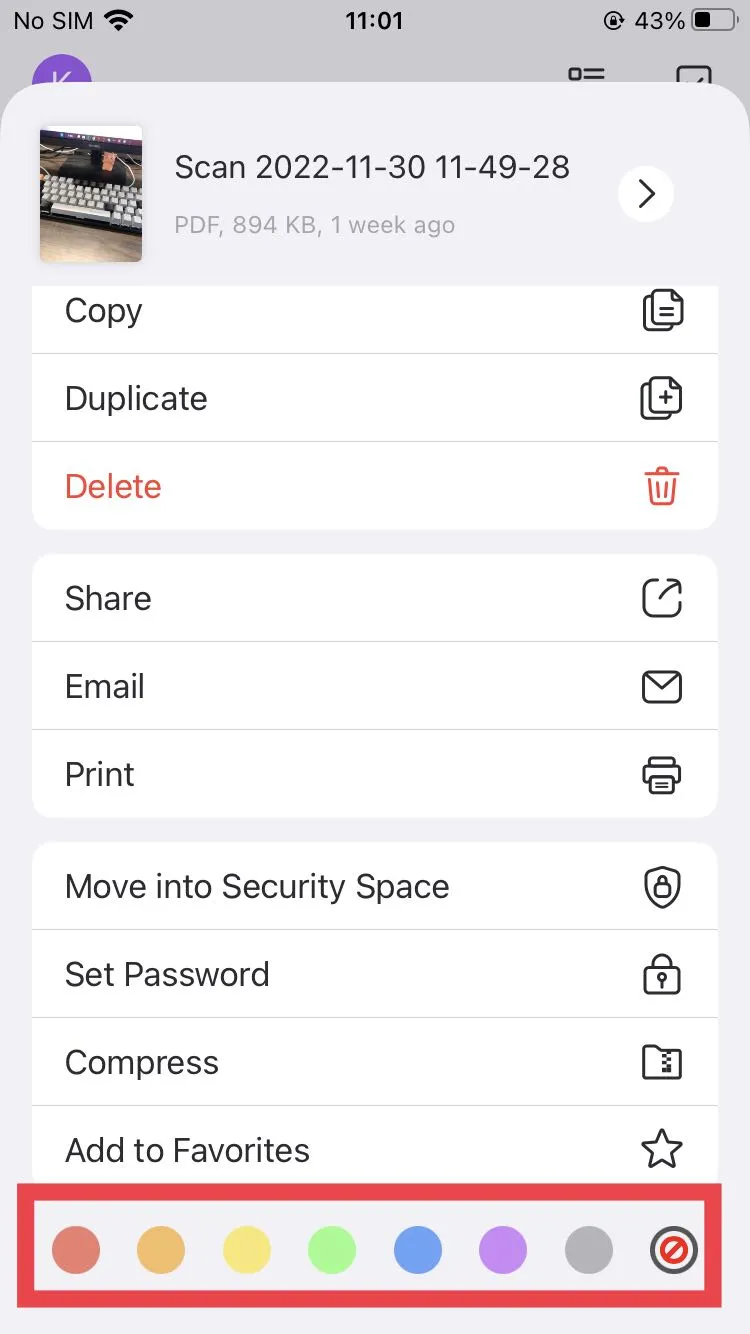
若要將顏色新增至多個文件:
- 點選右上角的複選框圖示。
- 選擇要標記顏色的一個或多個檔案。
- 點擊底部選單中的“更多”選項。
- 向下捲動並點擊您想要用來標記文件的顏色。
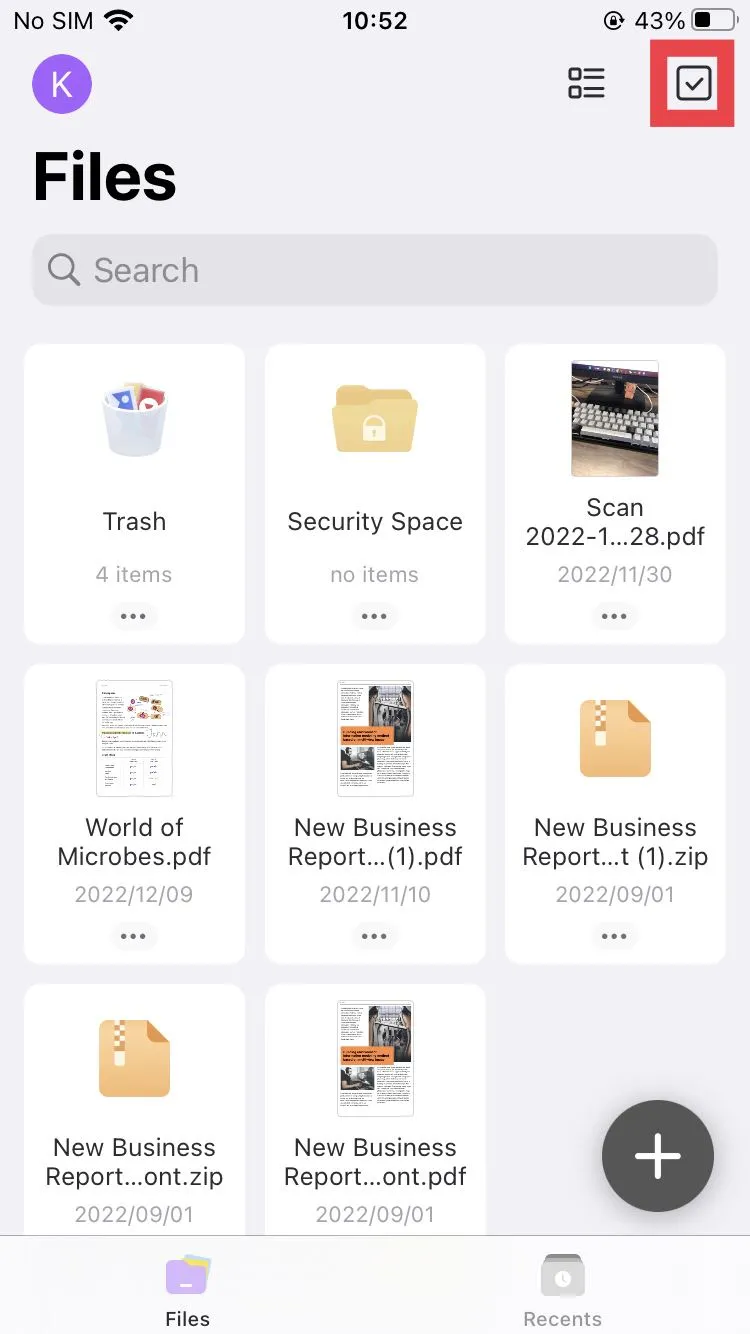
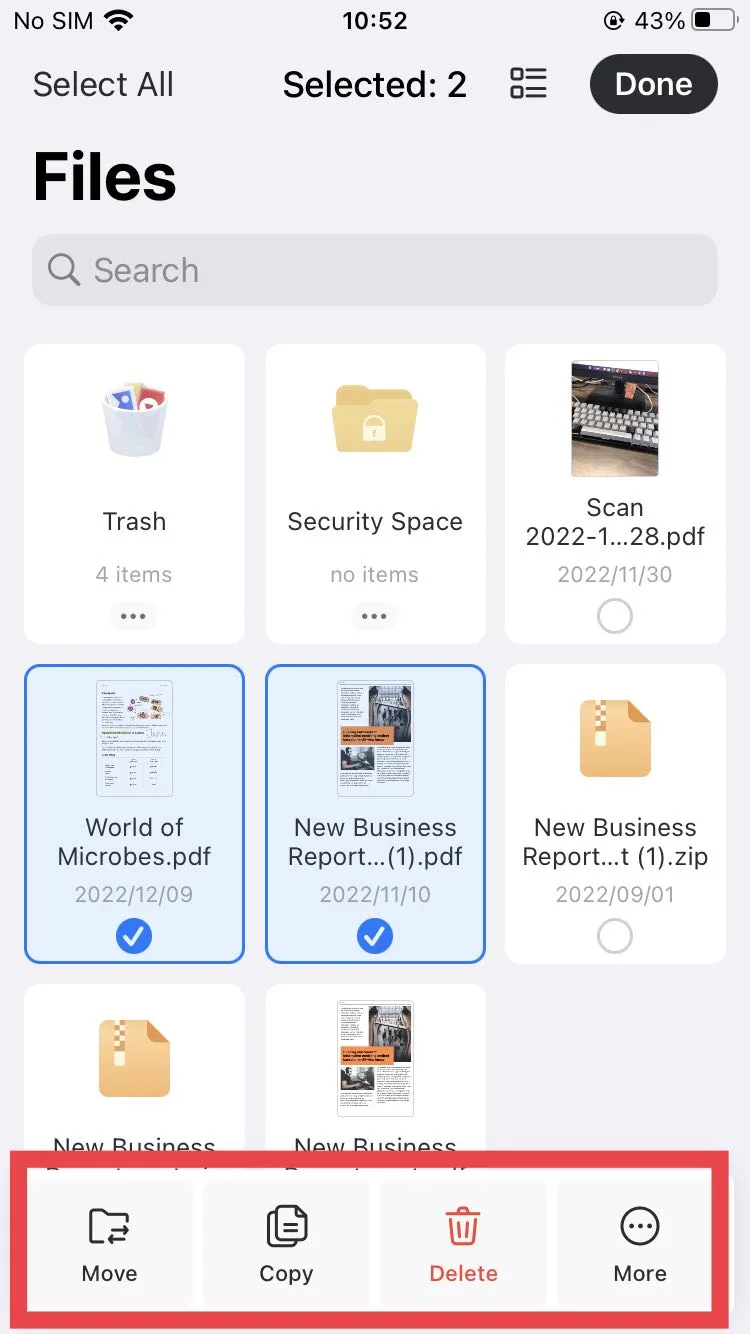
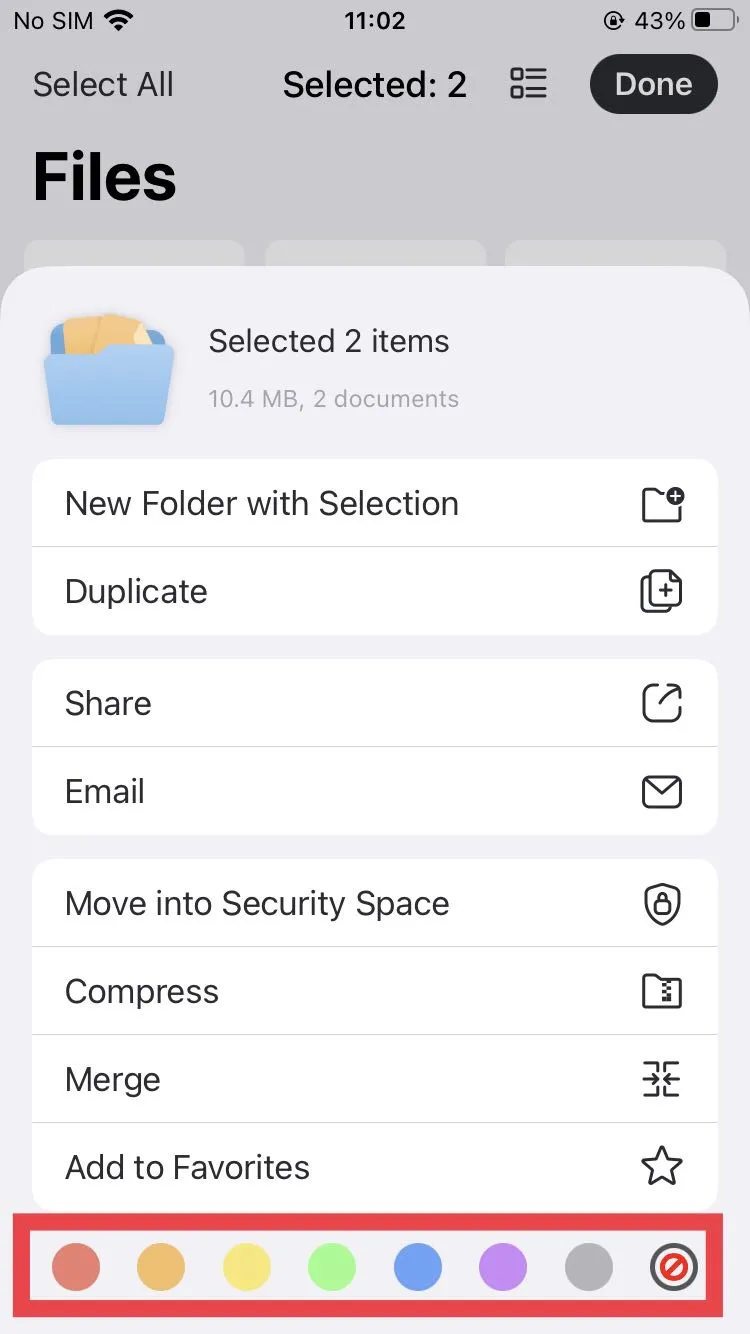
反饋意見
與我們在 macOS 中看到的類似,我們可以使用UPDF對PDF檔案進行顏色標記,以便可以輕鬆找到關聯的檔案。若要將顏色標籤新增至文件中,請依照下列步驟操作:
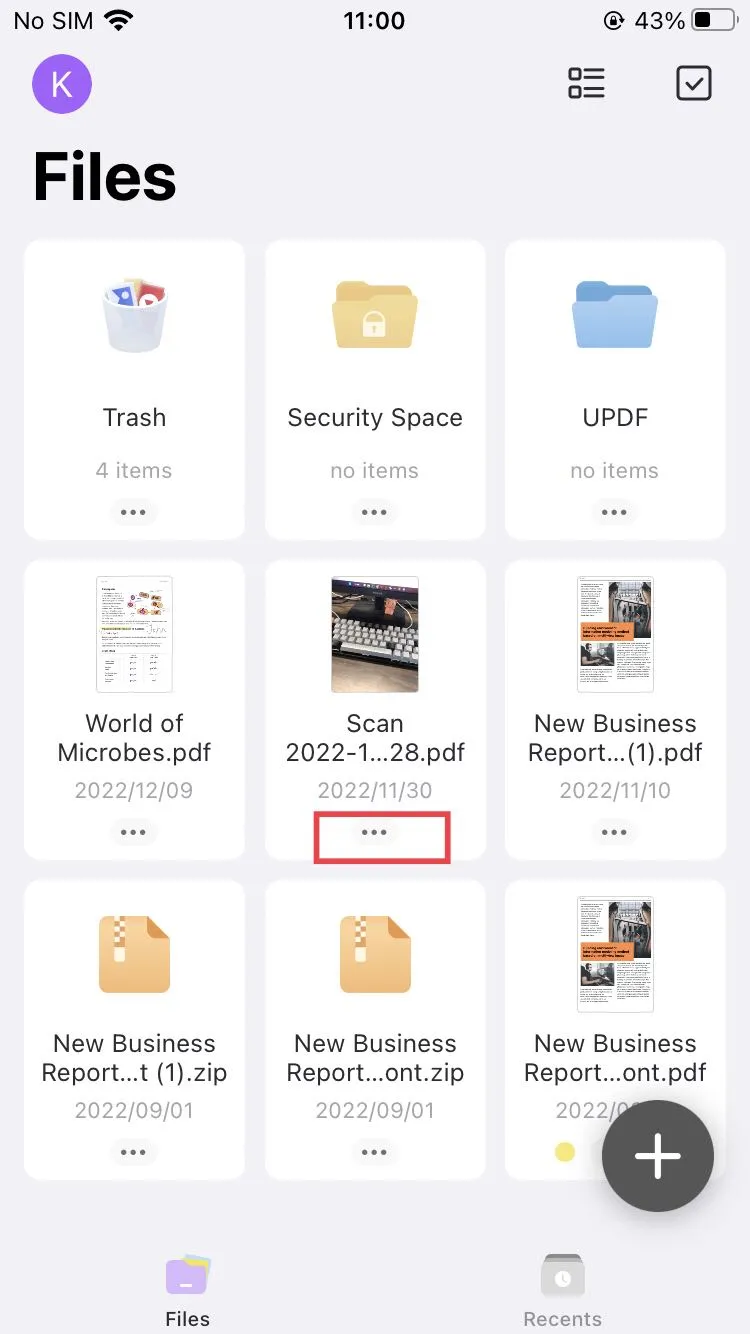
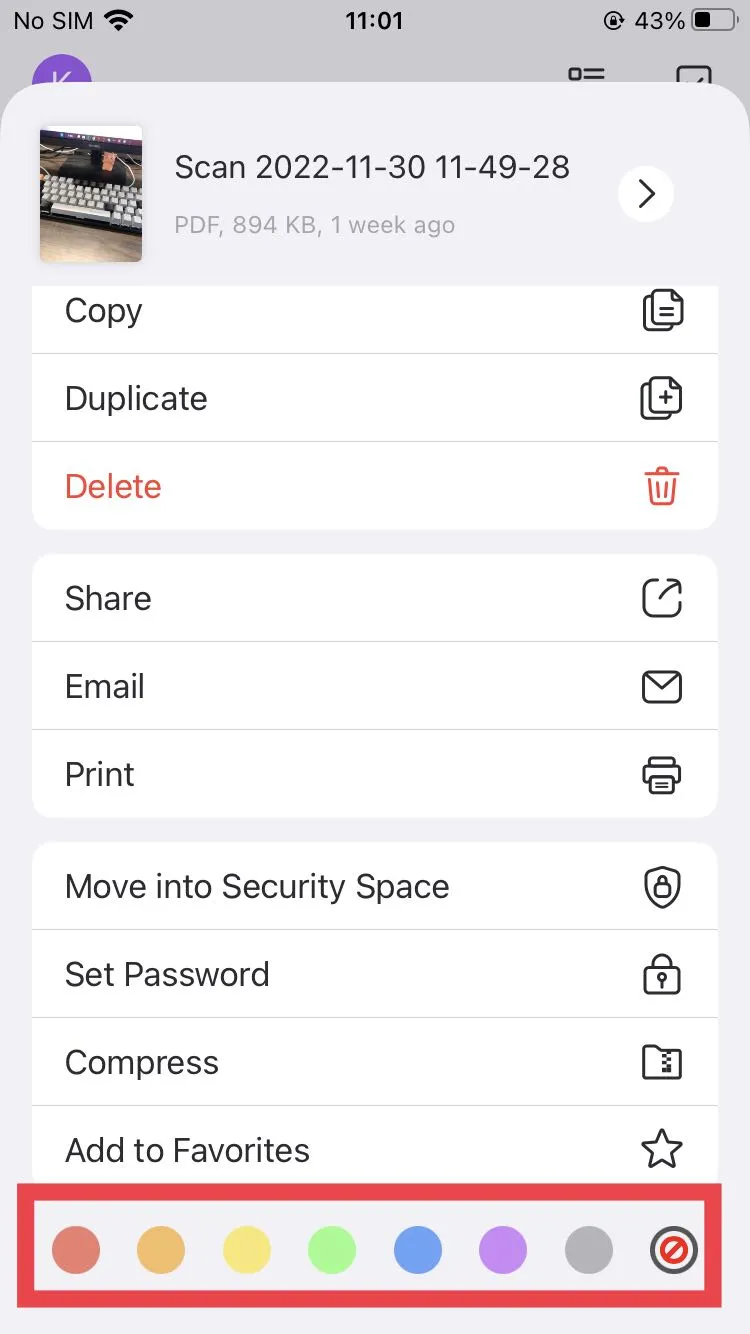
若要將顏色新增至多個文件: